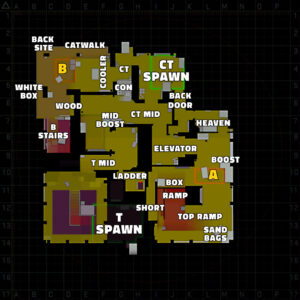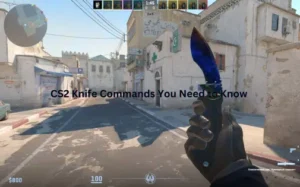Файл autoexec.cfg используется в CS:GO, чтобы гарантировать, что некоторые команды/настройки всегда установлены. Файл autoexec.cfg автоматически запускается при запуске, как и файл config.cfg, и может содержать практически любую клиентскую команду в Counter Strike: Global Offensive.
В этом руководстве мы рассмотрим, как его создать, и дадим несколько советов о том, что включить.
Шаг 1: Найдите папку config (cfg)
Прежде всего, вам нужно найти папку с конфигурацией. Вы можете найти папку конфигурации CS: GO по пути: «…Steamuserdata<YOURID>730localcfg» .
Где «<YOURID>» — это идентификатор вашей учетной записи Steam (например, «91325575»).
Шаг 2: Создайте файл autoexec.cfg
Как только вы окажетесь в папке cfg, вы должны создать новый файл с именем «autoexec.cfg». Вам нужно использовать именно это имя, иначе оно не будет работать.
В Windows сделайте это, щелкнув правой кнопкой мыши в папке, перейдите в «Создать», а затем нажмите «Текстовый документ». Назовите текстовый документ «autoexec.cfg».


Шаг 3. Отредактируйте и настройте файл autoexec.cfg.
Теперь вы можете вводить любые команды в файл autoexec. Сделайте это, отредактировав файл в текстовом редакторе. Опять же, в Windows вы можете сделать это, щелкнув файл правой кнопкой мыши и выбрав «Открыть с помощью», а затем «Блокнот».

Пример файла autoexec.cfg
(текст после «//» (комментарии) игнорируется в autoexec. Следующий текст можно скопировать прямо в файл autoexec.cfg.)
// убирает трассеры, следующие за вашим собственным огнем. Трейсеры других игроков не будут затронуты.
r_drawtracers_firstperson 0
// Установите оптимальные значения рейта для всех серверов CS:GO, даже 128 тиков.
тариф «128000»
cl_cmdrate «128»
cl_updaterate «128»
// Включаем net_graph, который дает вам информацию о производительности и корректирует его положение.
net_graph «3»
net_graphpos «2»
net_graphheight «0»
// отключить автоматическое переключение на более мощное оружие при его подборе.
cl_autoweaponswitch «0»
// установить максимально допустимый пинг в матчмейкинге CS:GO
mm_session_max_ping 50
// установите свои предпочтения в отношении того, какие загрузки вы разрешаете с сервера: все, ничего или без звука
cl_downloadфильтровать все
// Вывести в консоль сообщение об успешном выполнении autoexec.cfg. Полезно для устранения неполадок и душевного спокойствия.
echo «Автозагрузка загружена!»
Если по какой-то причине файл autoexec.cfg не запускается при запуске
Есть несколько способов решить эту проблему, перечисленных ниже:
а) Вручную запустите autoexec.cfg, введя команду «exec autoexec» в игровой консоли.
б) Вместо этого добавьте все команды из вашего autoexec.cfg в ваш config.cfg.
c) Добавьте команду «exec autoexec» в конец файла config.cfg.
г) Добавьте «+exec autoexec» в параметры запуска Counter Strike: Global Offensive. Например, при активированной консоли параметры запуска будут такими: «-console +exec autoexec».